10、如何彻底删除硬盘上被隐藏的分区
撤消U盘隐藏分区的三大举措
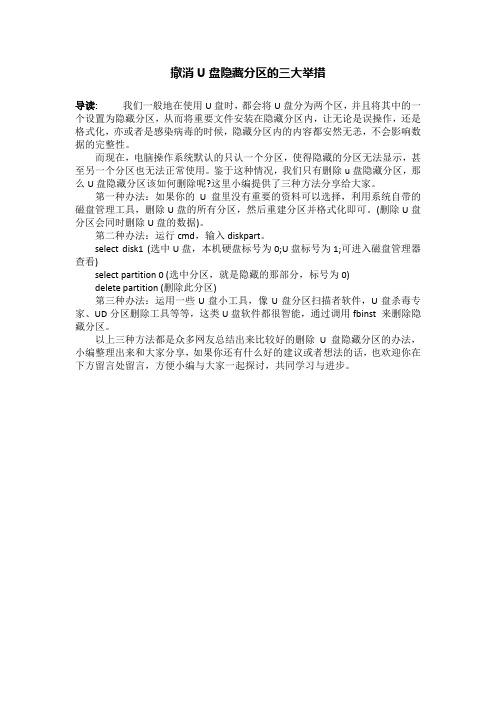
撤消U盘隐藏分区的三大举措
导读:我们一般地在使用U盘时,都会将U盘分为两个区,并且将其中的一个设置为隐藏分区,从而将重要文件安装在隐藏分区内,让无论是误操作,还是格式化,亦或者是感染病毒的时候,隐藏分区内的内容都安然无恙,不会影响数据的完整性。
而现在,电脑操作系统默认的只认一个分区,使得隐藏的分区无法显示,甚至另一个分区也无法正常使用。
鉴于这种情况,我们只有删除u盘隐藏分区,那么U盘隐藏分区该如何删除呢?这里小编提供了三种方法分享给大家。
第一种办法:如果你的U盘里没有重要的资料可以选择,利用系统自带的磁盘管理工具,删除U盘的所有分区,然后重建分区并格式化即可。
(删除U盘分区会同时删除U盘的数据)。
第二种办法:运行cmd,输入diskpart。
select disk1 (选中U盘,本机硬盘标号为0;U盘标号为1;可进入磁盘管理器查看)
select partition 0 (选中分区,就是隐藏的那部分,标号为0)
delete partition (删除此分区)
第三种办法:运用一些U盘小工具,像U盘分区扫描者软件,U盘杀毒专家、UD分区删除工具等等,这类U盘软件都很智能,通过调用fbinst 来删除隐藏分区。
以上三种方法都是众多网友总结出来比较好的删除U盘隐藏分区的办法,小编整理出来和大家分享,如果你还有什么好的建议或者想法的话,也欢迎你在下方留言处留言,方便小编与大家一起探讨,共同学习与进步。
教你如何彻底删除硬盘数据-电脑资料

教你如何彻底删除硬盘数据-电脑资料彻底删除硬盘数据只用用低格, 删除分区才可以彻底删除硬盘数据!低级格式化就是将空白的磁盘划分出柱面和磁道,再将磁道划分为若干个扇区,每个扇区又划分出标识部分ID、间隔区GAP和数据区DATA等,。
可见,低级格式化是高级格式化之前的一件工作,它只能够在DOS环境来完成。
而且低级格式化只能针对一块硬盘而不能支持单独的某一个分区。
每块硬盘在出厂时,已由硬盘生产商进行低级格式化,因此通常使用者无需再进行低级格式化操作。
低格硬盘的方法DM的全名是Hard Disk Management Program,能对硬盘进行低级格式化、校验等管理工作,可以提高硬盘的使用效率。
当前,用户常用的是DM 4.5和DM 5.01版,后者在进行自动启动DM时,增加了一些40MB以上的新型硬盘选择参数。
DM的每一步操作都有英文提示,使用较简单, 可以彻底删除硬盘数据。
一、DM 主要功能1、硬盘的低级格式化(Initialize) DM提供了3种低级格式化方式:格式一磁道、一个分区和整个磁盘。
2、对硬盘分区(Partitioning) DM支持的对每个硬盘最大分区数为16个,支持一个可引导分区最大为33MB,其余的DOS分区最大容量512MB。
对于每个DOS分区提供3种状态, 分别为DOS BOOT 分区. Reed only DOS、Write-Read分区。
用户可改变分区的状态来保护有效的数据,对于每一个 DOS分区,DM提供了可变的根目录项数(64、128、256、512、1024、2048),以及可变的簇数(0.5K、1K、2K、3K、4K、8K、16K、32K、64K),这样用户对不同的分区采用不同的分配簇数,大大提高硬盘的利用率。
分区的顺序决定了起动系统后的提示符,从第一个分区开始提示符分别为C:. D:. E:. F:.....,值得注意的是如用FDISK系统命令只能见到前4个分区信息。
删除硬盘分区的步骤

删除硬盘分区的步骤1.备份数据:在删除硬盘分区之前,首先应该备份硬盘中重要的数据。
有时候删除分区过程中,数据可能会丢失或受损,因此及时备份是非常重要的。
可以将数据复制到其他存储设备,如外部硬盘、云存储等。
2.检查分区表:分区表是记录硬盘上分区信息的数据结构,它记录了硬盘上的分区数量、分区类型、分区位置等信息。
在删除分区前,应该先检查分区表,确保删除的分区不会影响到其他分区。
可以使用磁盘管理工具,如Windows 的磁盘管理、Linux的fdisk命令等。
3.选择删除工具:有多种工具可以用来删除硬盘分区,选择适合自己的工具可以更方便地完成删除操作。
常见的删除工具有磁盘管理工具、磁盘分区工具、数据恢复工具等。
一般情况下,操作系统自带的磁盘管理工具就可以完成删除分区的操作。
4.打开磁盘管理工具:根据自己使用的操作系统,打开相应的磁盘管理工具。
在Windows系统中,可以通过右键点击“计算机”或“我的电脑”,选择“管理”,然后选择“磁盘管理”来打开磁盘管理工具。
在Linux系统中,可以使用fdisk、parted等命令行工具。
5.选择要删除的分区:在磁盘管理工具中,显示了硬盘上的所有分区信息。
选择要删除的分区,确保不要选错。
一般情况下,磁盘管理工具会以磁盘的标识符、分区的盘符等方式显示分区信息,可以通过对比分区大小、文件系统类型等信息来确定要删除的分区。
6.删除分区:选择要删除的分区后,点击相应的删除选项,可以是右键菜单中的“删除卷”或“删除分区”,也可能是工具栏中的“删除”按钮。
一般会弹出确认删除的提示框,再次确认后点击“确定”即可完成删除分区的操作。
7.应用更改:在删除分区后,磁盘管理工具会显示新的分区信息。
此时,可以选择将删除的空间合并到其他分区,或者直接新建分区,以充分利用硬盘空间。
点击相应的选项,按照需求进行操作。
8.格式化新分区:如果在删除分区后重新利用空间,需要对新分区进行格式化。
格式化是指对分区进行初始化,以便操作系统可以识别和使用。
教你安全删除隐藏分区(图文)
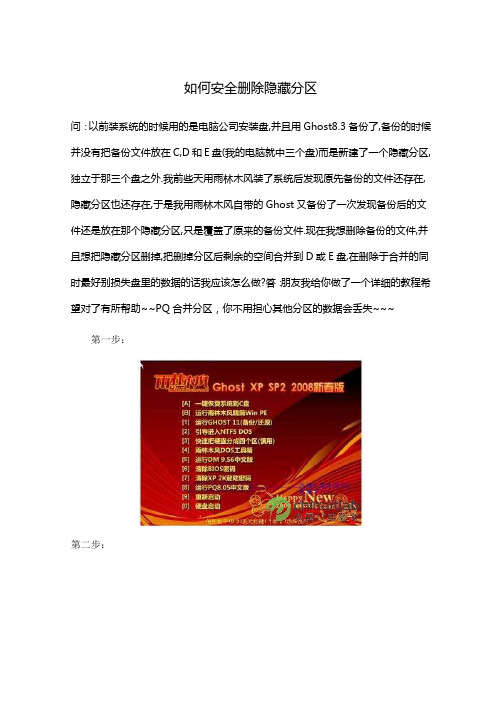
如何安全删除隐藏分区
问:以前装系统的时候用的是电脑公司安装盘,并且用Ghost8.3备份了,备份的时候并没有把备份文件放在C,D和E盘(我的电脑就中三个盘)而是新建了一个隐藏分区,独立于那三个盘之外.我前些天用雨林木风装了系统后发现原先备份的文件还存在,隐藏分区也还存在,于是我用雨林木风自带的Ghost又备份了一次发现备份后的文件还是放在那个隐藏分区,只是覆盖了原来的备份文件.现在我想删除备份的文件,并且想把隐藏分区删掉,把删掉分区后剩余的空间合并到D或E盘,在删除于合并的同时最好别损失盘里的数据的话我应该怎么做?答:朋友我给你做了一个详细的教程希望对了有所帮助~~PQ合并分区,你不用担心其他分区的数据会丢失~~~
第一步:
第二步:
第三步:
第四步:
第五步:
第六步:
第七步:
第八步:
第九步:
第十步:
第十一步:
第十二步:。
Win10系统文件夹隐藏不能取消选项为灰色的解决方法

Win10系统文件夹隐藏不能取消选项为灰色的解决方法最近有Win10系统用户发现了一个奇怪的问题,自己一个隐藏的文件夹不能取消隐藏,在属性中,隐藏选项已经勾选,而不能取消,选项为灰色,那么如何解决呢?下面小编分享一个方法,大家遇到无法取消的文件夹都可以这么操作。
如果中毒建议重装Win10系统,最安全的Win10系统下载需要说明的是,出现这样的情况,可有可能你的系统中了病毒,所以查杀还是有必要的。
解决步骤:方法一:手动使用attrib命令修改1、开始菜单--选择“运行”--输入“cmd”2、在dos状态下输入命令:attrib c:\"windows" -s -h (以c 盘下windows文件夹为例,这里的c:\"windows"改为你要修改文件夹的路径即可)3、运行此命令即可把文件夹的隐藏属性去掉。
但是我们可能会发现,所有的文件夹都被隐藏了,这样一个一个的改,麻烦就大了。
上面的方式适合修改单个文件夹,批量的简单修改方法即使用通配符*匹配文件夹,格式如下:1、假设c盘下的所有根文件夹都被隐藏了attrib c:\"*" -s -h /s /d即可把c盘下所以的文件夹隐藏属性去掉2、假设d盘假设c盘下的所有根文件夹都被隐藏了attrib d:\"*" -s -h /s /d其他的以此类推方法二:使用简单的批处理方式新建一个文本文档文件,然后拷贝一下代码进去,选择“另存为”,文件名设为“.bat”后缀格式(即把.txt后缀改成.bat)。
然后将需要修改的文件夹拖到该文件上面,按照提示操作即可。
如果你是U盘根目录被感染,直接把U盘盘符拖上去,一路选2并回车即可。
@echo off&setlocal enableextensions enabledelayedexpansiontitle 解决文件夹隐藏属性无法修改的问题批处理if "%~1"=="" (echo 你没有拖入任何磁盘或文件或文件夹!echo ------echo 请把要处理的磁盘或文件或文件夹拖到该批处理文件图标上echo 而不是双击启动批处理!&pause&goto :eof)call:choose "设置隐藏文件属性,请选择:" 不改变去掉设置(set h=)&(if !c! equ 2 set h=-)&(if !c! equ 3 set h=+)call:choose "设置系统文件属性,请选择:" 不改变去掉设置(set s=)&(if !c! equ 2 set s=-)&(if !c! equ 3 set s=+)call:choose "设置应用范围,请选择:" 文件或文件夹自身属性及第一级目录内容属性文件夹第一级目录内容属性for %%i in (%*) do (if !c! equ 1 call:attrib "%%~i"for /f "delims=" %%j in ('dir /a /b "%%~i"') do call:attrib "%%~i\%%~j")pause&goto :eof:choose(set c=)&(set n=)&for %%i in (%*) do echo !n! %%~i&set /an+=1(set /p c=)&(set /a c=c)&if !c! geq 0 if !c! leq !n! echo.&goto :eofgoto choose:attribsetlocal&(set a=)&(set a=%~a1)&if "!a!"=="" goto :eofif not defined h if "!a:~3,1!"=="h" (set h=+) else (set h=-)if not defined s if "!a:~4,1!"=="s" (set s=+) else (set s=-)echo 正在处理: %~1&attrib !h!h !s!s "%~1"&goto :eofecho 修改成功!文件拖动到bat文件上,一路按2 回车再按2回车再按1 回车即可。
如何彻底删除硬盘上被隐藏的分区
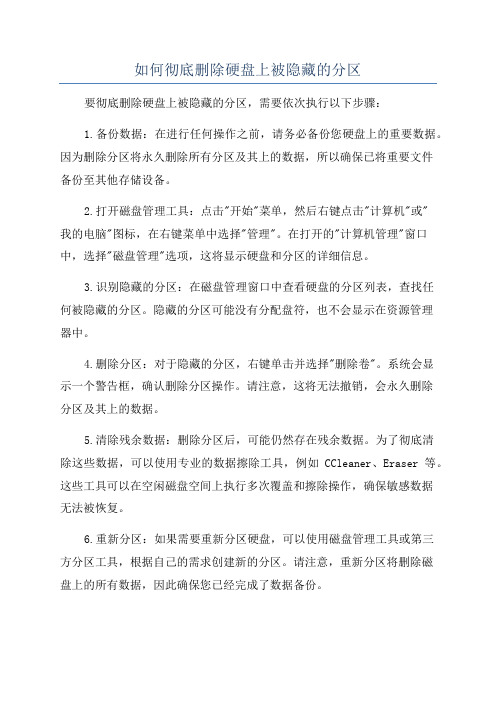
如何彻底删除硬盘上被隐藏的分区要彻底删除硬盘上被隐藏的分区,需要依次执行以下步骤:1.备份数据:在进行任何操作之前,请务必备份您硬盘上的重要数据。
因为删除分区将永久删除所有分区及其上的数据,所以确保已将重要文件备份至其他存储设备。
2.打开磁盘管理工具:点击"开始"菜单,然后右键点击"计算机"或"我的电脑"图标,在右键菜单中选择"管理"。
在打开的"计算机管理"窗口中,选择"磁盘管理"选项,这将显示硬盘和分区的详细信息。
3.识别隐藏的分区:在磁盘管理窗口中查看硬盘的分区列表,查找任何被隐藏的分区。
隐藏的分区可能没有分配盘符,也不会显示在资源管理器中。
4.删除分区:对于隐藏的分区,右键单击并选择"删除卷"。
系统会显示一个警告框,确认删除分区操作。
请注意,这将无法撤销,会永久删除分区及其上的数据。
5.清除残余数据:删除分区后,可能仍然存在残余数据。
为了彻底清除这些数据,可以使用专业的数据擦除工具,例如CCleaner、Eraser等。
这些工具可以在空闲磁盘空间上执行多次覆盖和擦除操作,确保敏感数据无法被恢复。
6.重新分区:如果需要重新分区硬盘,可以使用磁盘管理工具或第三方分区工具,根据自己的需求创建新的分区。
请注意,重新分区将删除磁盘上的所有数据,因此确保您已经完成了数据备份。
7.格式化新分区:创建分区后,需要进行格式化操作,以准备分区用于存储数据。
通过右键单击新分区并选择"格式化"选项,选择文件系统和其他格式选项。
请注意,格式化也将删除分区上的所有数据,因此在进行此操作之前,请确保已备份重要文件。
通过以上步骤,您可以彻底删除硬盘上的被隐藏分区,并重新分区以满足您的需求。
但请注意,上述操作属于高级操作,一定要小心谨慎,以免不小心删除了其他分区或丢失数据。
清除磁盘所有数据的正确方法
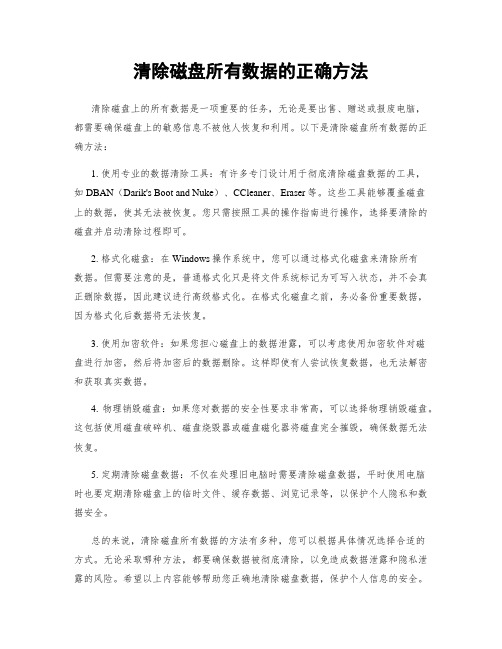
清除磁盘所有数据的正确方法清除磁盘上的所有数据是一项重要的任务,无论是要出售、赠送或报废电脑,都需要确保磁盘上的敏感信息不被他人恢复和利用。
以下是清除磁盘所有数据的正确方法:1. 使用专业的数据清除工具:有许多专门设计用于彻底清除磁盘数据的工具,如DBAN(Darik's Boot and Nuke)、CCleaner、Eraser等。
这些工具能够覆盖磁盘上的数据,使其无法被恢复。
您只需按照工具的操作指南进行操作,选择要清除的磁盘并启动清除过程即可。
2. 格式化磁盘:在Windows操作系统中,您可以通过格式化磁盘来清除所有数据。
但需要注意的是,普通格式化只是将文件系统标记为可写入状态,并不会真正删除数据,因此建议进行高级格式化。
在格式化磁盘之前,务必备份重要数据,因为格式化后数据将无法恢复。
3. 使用加密软件:如果您担心磁盘上的数据泄露,可以考虑使用加密软件对磁盘进行加密,然后将加密后的数据删除。
这样即使有人尝试恢复数据,也无法解密和获取真实数据。
4. 物理销毁磁盘:如果您对数据的安全性要求非常高,可以选择物理销毁磁盘。
这包括使用磁盘破碎机、磁盘烧毁器或磁盘磁化器将磁盘完全摧毁,确保数据无法恢复。
5. 定期清除磁盘数据:不仅在处理旧电脑时需要清除磁盘数据,平时使用电脑时也要定期清除磁盘上的临时文件、缓存数据、浏览记录等,以保护个人隐私和数据安全。
总的来说,清除磁盘所有数据的方法有多种,您可以根据具体情况选择合适的方式。
无论采取哪种方法,都要确保数据被彻底清除,以免造成数据泄露和隐私泄露的风险。
希望以上内容能够帮助您正确地清除磁盘数据,保护个人信息的安全。
如何用diskpart删除隐藏分区
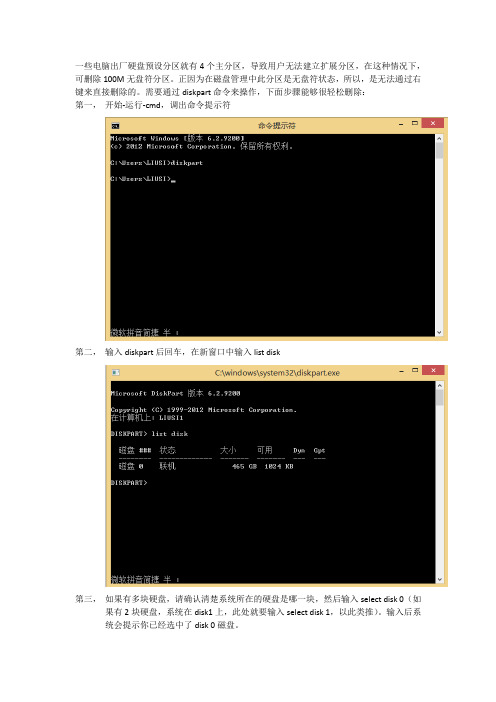
一些电脑出厂硬盘预设分区就有4个主分区,导致用户无法建立扩展分区,在这种情况下,可删除100M无盘符分区。
正因为在磁盘管理中此分区是无盘符状态,所以,是无法通过右键来直接删除的。
需要通过diskpart命令来操作,下面步骤能够很轻松删除:
第一,开始-运行-cmd,调出命令提示符
第二,输入diskpart后回车,在新窗口中输入list disk
第三,如果有多块硬盘,请确认清楚系统所在的硬盘是哪一块,然后输入select disk 0(如果有2块硬盘,系统在disk1上,此处就要输入select disk 1,以此类推)。
输入后系统会提示你已经选中了disk 0磁盘。
第四,选中磁盘后,下面就要列出磁盘中的分区了,所以需要输入list partition命令。
列出4个分区后,注意我们要删除的100M分区的类型是恢复,所以要选中分区4,于是需要输入select partition 4.当系统再次提示选中分区4之后(截图中未包含),需要
输入delete partition override命令来删除此分区。
硬盘或者此分区。
所以在上述的操作中我们总是看到select命令的出现。
联想笔记本隐藏分区的删除方法

联想笔记本隐藏分区怎么删除我的是联想的E47A的笔记本,硬盘中有个隐藏分区,想问下,联想笔记本隐藏分区怎么删除?它可以被删吗?它是干什么用的呢?这个隐藏分区是存放有联想出厂的系统备份,依靠联想自带的一键恢复来使用。
如果日后要用的话,不建议将这个分区删除。
如果日后不需要一键恢复,或者打算更换系统或者自己单独备份,那可以考虑将这个隐藏分区删除掉。
而且删除后隐藏分区的空间将作为用户可使用的硬盘空间。
下面说一下如何删除这个隐藏分区。
删除分区可以在重新做系统的时候删除掉,也可以利用DOS命令来删除掉。
如果是重新做系统,在做系统的选择分区的步骤上,选择隐藏分区,再删除隐藏分区,同时将临近的分区也删除掉,再重新建立分区即可。
这样,隐藏分区就删除了,并且空间被分配到了其他盘下。
选择隐藏分区删除下面是一些演示和命令说明,由于演示机的问题没有做更深一沉的演示结果,请按照操作来做就可以了。
1:在VISTA或Windows7里用管理员的身份启动命令提示符,输入"diskpart.exe"(不含引号,下同),敲回车;2:输入"list disk"敲回车,显示出笔记本的磁盘列表;3:输入"select disk 0" 敲回车,选中笔记本的磁盘;4:输入"list partition"命令(写成"list par"也可以),敲回车,显示所选择磁盘的分区情况。
第一个类型为OEM的分区就是笔记本的隐藏分区(偶硬盘分了 3 个区,为C盘25G、D盘80G E盘128G);5:输入"select partition 1"敲回车(写成"select par 1"也可以),选择隐藏分区为当前焦点;6:输入"detail partition"敲回车(写成"detail par"也可以),显示隐藏分区的详细信息。
怎么清理C盘隐藏空间

怎么清理C盘隐藏空间
怎么清理C盘隐藏的空间?有些空间太过于隐蔽,以至于我们都不清楚删除了没有,一直霸用着我们的电脑。
下面是店铺为大家介绍清理C盘隐藏空间的方法,欢迎大家阅读。
清理C盘隐藏空间的方法
取消还原点设置
1右击电脑,选择属性。
2点击进入系统还原选项。
3进入系统还原选择后在“在所有驱动器上关闭系统还原”打勾,然后确认退出。
这样你就可以关闭系统自动还原了!
4进入到C盘把“System Volume Information”文件夹删除就可以了,但是该文件夹是隐藏的,如何获得该文件夹的访问权限呢,这里继续给大家介绍。
END
获得“System Volume Information”文件夹的访问权限
单击开始,然后选择我的电脑。
单击工具,选择文件选项。
找到查看选项卡,高高级设置中找到“隐藏文件和文件夹”,然后单击单击"显示隐藏文件或文件夹",这样你电脑上所有被隐藏的文件和文件夹都会显示。
并且还要点击"隐藏受保护的操作系统文件(推荐)"复选框。
有提示时选择确认。
4确认保存设置就可以了,现在你可以去C盘上看看是不是多了一个System Volume Information文件夹?选择删除它就可以了,这样你的C盘隐藏的空间将恢复大部分!。
删除隐藏分区
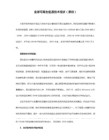
ABRT - 指令被中止,
IDNF - 扇区ID没找到,
UNCR - 不可纠正的错误。
在这两个区域的正中间,有一块空的地方。如果硬盘被密码加锁了,这里会出现一个加亮的“PWD”字样。如果使用了HPA功能修改过容量,那么这里会出现加亮的“HPA”字样。
这些加亮的提示下面都有下划线,是一行的硬盘参数。左边显示的是硬盘的当前参数,当扫描时右边显示的是当前的磁头位置。
ibme B IBM硬盘的浏览器。 可以列出IBM硬盘的缺陷列表
fujlst B FUJITSU硬盘的浏览器。 可以列出FUJITSU硬盘的缺陷列
品牌电脑一键恢复功能简介
Phoenix FirstWare Recover Pro是一套创新的电脑系统还原软件。FirstWare Recover Pro使得普通用户在因为系统崩溃,不正确地安装程序,意外删除文件,甚至格式化硬盘之后遭到的数据丢失得到快速的恢复。
这种情况需要引起注意,那些旧硬盘工作慢也许就是这种情况造成的 .
所以,如果你检测那些旧硬盘(2-3G以下的),绿色块是正常的。
命令行可用的指令说明:
exit S 退出பைடு நூலகம்序
id S 检测驱动器
scan S 磁盘表面扫描
删除系统自带的恢复分区,无论是隐藏的还是HPA保护分区都有一定的危险性,可能会破坏系统数据,建议操作者在操作前事先做好备份工作,删除系统分区后,还要用PQMagic等工具新建军分区后才能使用删除出来的隐藏分区。
通常帮别人删除隐藏分区的方法是:在dos状态下进入PQ分区魔术师(现在基本的光盘上都有这个吧?有时叫PM同个软件来的,只是叫法不同而已),马上可以看到隐藏分区了,把这个隐藏分区删除了,转移到C盘,增加了C盘的容量。
删除移动硬盘分区的方法

删除移动硬盘分区的方法《删除移动硬盘分区的方法》嘿,你有没有遇到过移动硬盘分区太多,乱得像一团麻的情况呀?我就有过这么一回,那可真是让我头疼了好一阵呢。
我这个移动硬盘啊,就像是一个装满了各种杂物的大仓库,分区多得我自己都数不过来。
什么工作资料区、娱乐影视区、乱七八糟的临时文件区等等。
刚开始分区的时候,还觉得挺有条理的,但是时间一长,就变得乱七八糟的。
有些分区空间快满了,有些分区却还空着很大一块儿,简直就是资源浪费嘛。
于是呢,我就下定决心要重新整顿这个移动硬盘,第一步就是删除一些不必要的分区。
这可不像删个文件那么简单哦。
我先把移动硬盘连接到电脑上。
这时候电脑就像个慢吞吞的小老头一样,识别了好一会儿才显示出移动硬盘的各个分区。
我看着那些分区的名字,就像看着一群调皮捣蛋的小鬼,心里想着:“哼,今天就要把你们收拾得服服帖帖的。
”我打开了电脑的磁盘管理工具。
这个工具就藏在电脑系统的角落里,要不是我之前在网上查过,还真不容易找到呢。
在磁盘管理里,移动硬盘的分区都整整齐齐地排列着,每个分区都有自己的小图标和名称。
我先仔细地看了看每个分区的大小和剩余空间,心里盘算着哪些是可以删除的。
然后,我就开始了真正的删除操作。
我把鼠标移到要删除的分区上,就像瞄准猎物的猎人一样,小心翼翼地点击了右键。
这时候弹出了一个菜单,里面有好几个选项呢。
我在菜单里找啊找,终于看到了“删除卷”这个选项。
哇,就像找到了宝藏的入口一样兴奋。
不过呢,在点击“删除卷”之前,我还是犹豫了一下,毕竟这个分区里还有一些文件呢。
我赶紧把分区里重要的文件都拷贝到了其他的分区里,这才放心地点击了“删除卷”。
点击之后,电脑弹出了一个警告框,就像一个严肃的小警察在对我说:“你确定要这么做吗?这可能会导致数据丢失哦。
”我心里虽然有点小害怕,但是我知道我已经把重要文件都备份好了,就毫不犹豫地点击了“确定”。
然后,就看到那个分区慢慢地消失了,就像一阵烟雾一样散去。
这个过程还挺快的,不一会儿,那个分区就彻底从我的移动硬盘里消失了。
教你如何彻底删除硬盘上被隐藏的分区

教你如何彻底删除硬盘上被隐藏的分区删除硬盘上被隐藏的分区是一项敏感而关键的任务。
在开始之前,请先备份重要的数据,并确保你知道你正在做什么。
以下是一个分步指南,教你如何彻底删除隐藏分区。
步骤1:打开磁盘管理工具首先,我们需要打开磁盘管理工具。
在Windows系统中,你可以按下Win + X组合键,然后选择“磁盘管理”来打开它。
步骤2:识别隐藏分区在磁盘管理工具中,你将看到一个列表,显示了所有连接到计算机的磁盘和分区。
请注意,隐藏分区不会显示在“此电脑”中,但是它们将在磁盘管理工具中显示为未分配空间。
步骤3:删除隐藏分区在磁盘管理工具中,找到你要删除的隐藏分区。
右键单击该分区,然后选择“删除卷”选项。
步骤4:确认删除系统将弹出一个对话框,询问你是否确定要删除该分区。
在此之前,请确保你已经备份了所有重要的数据。
如果你已经确认了备份,然后点击“是”来继续删除。
步骤5:重新分配空间在删除隐藏分区后,你将会看到一个新的未分配空间。
要使用这个空间,你需要将其重新分配给一个现有的分区或创建一个新的分区。
右键单击未分配的空间,然后选择“新建简单卷”或“扩展卷”(根据你的需求而定)。
步骤6:按照向导完成操作根据向导的指示,设置新的分区的大小、文件系统和驱动器号等。
按照提示完成操作,直到新的分区被成功创建。
步骤7:验证删除在完成以上步骤后,你可以再次检查磁盘管理工具,确保隐藏分区已经被成功地删除,并且现在你可以正常地使用与之相关的磁盘空间。
需要注意的是,在执行这些步骤之前,你应该了解删除隐藏分区的风险和可能的后果。
删除分区可能导致数据丢失或破坏磁盘结构,因此建议在操作之前备份数据,并谨慎行事。
除了使用磁盘管理工具之外,也有其他的第三方软件可以用来删除隐藏分区。
但我们建议只使用可靠和信誉良好的软件,并遵循软件提供商的说明和建议。
Win10系统如何彻底擦除硬盘已删文件教程

Win10系统如何彻底擦除硬盘
已删文件教程
大家常规的删除文件的方式严格地说并不属于真正删除,对于数据恢复软件来说这些文件很容易就能够让它们重见天日,在最新的Win10系统中也是如此,如果你删除的文件涉及个人隐私,担心数据被人恢复的话,那该怎么办呢?今天的教程就是Win10系统如何彻底擦除硬盘已删文件,其实这项功能在Windows XP、Win7、Win8.1、Win10中都存在,系统自带了一个名为cipher的命令行工具,其用途是使用EFS加密文件系统对文件进行加密。
不过这个工具还有一个附加功能,可以用来对硬盘上的剩余空间进行擦写,从而安全删除剩余空间中包含的已删除文件,这个工具使用方法非常简单,具体如下:
第一步:在开始菜单或任务栏搜索框中输入CMD,在搜索结果中找到命令提示符,右键单击,选择以管理员身份运行。
第二步:在命令提示符中输入下面的命令,回车运行:
cipher /w:C
第三步:最后的字母“C”代表分区盘符,根据需要修改即可。
之后只需要耐心等待,如下图所示:
为擦除数据,该工具会依次执行三个任务:首先,用0x00覆盖剩余空间,然后用数据0xFF覆盖剩余空间,最后再使用随机数据进行擦写。
完成整个过程需要一些时间,取决于硬盘剩余空间大小。
是不是非常简单?另外,如果你的文件还没有被人为删除,可使用魔方中的文件大师对其进行粉碎,文件大师同样
会使用随机、空白等数据对文件进行擦写,这在需要对于单个文件进行擦除时效率要更高。
如下图所示:。
删除品牌机和笔记本隐藏分区的几种方法

区 了 。 ( 示 : 系 统 中 US 接 口 插 提 当 B
份 , 也 就 是 通 常 说 的 c 盘 ) 以 便 于 ( , 文 件 系 统 破 坏 时 一 键 恢 复 , 普 通 的 操 作 无 法 对 c 盘 前 的 区 域 进 行 修 改
删 除 系 统 自 带 的 恢 复 分 区 , 论 无 是 隐 藏 的 还 是 HP A保 护 分 区 都 有 一
“E L OS” 的 一 键 恢 复 技 术 对 硬 盘 数 据 进 行 备 份 、 复 , 个 功 能 的 实 现 恢 这 是 通 过 集 成 在 B OS中 的 一 个 程 序 I 和 WI NGDOW S下 的 一 个 接 口 软 件 相 互 配 合 实 现 的 , 即 在 硬 盘 上 建 立
( 约 为 5 要 删 除 它 , 实 也 不 困 大 G) 其 难 ,先 重 启 电 脑 , 在 出 现 L NOV E O
界 面 进 按 键 盘 右 上 角 的 “ 复 /自 定 恢
定 的危 险 性 , 能会 破 坏 系 统数 据 , 可
建 议 操 作 者 在 操 作 前 事 先 做 好 备 份 工作 , 除 系统 分 区 后 , 要 用 p 删 还 Q—
系 统 用 光 盘 引 导 到 DOS模 式 ,然 后 在 DOS 模 式 下 运 行 “ o k A—d” Ulc HP ,
是 装 不 下 就 是 不 断 重 启 ? 其 实 这 些 问 题 差 不 多 都 是 由 同 个 原 因 引 起 的 , 那 就 是 品 牌 机 自 带 的 隐 藏 分 区 。有 时 不 是 品 牌 机 , 电 脑 城 装 机 在
彻底删除硬盘数据的方法
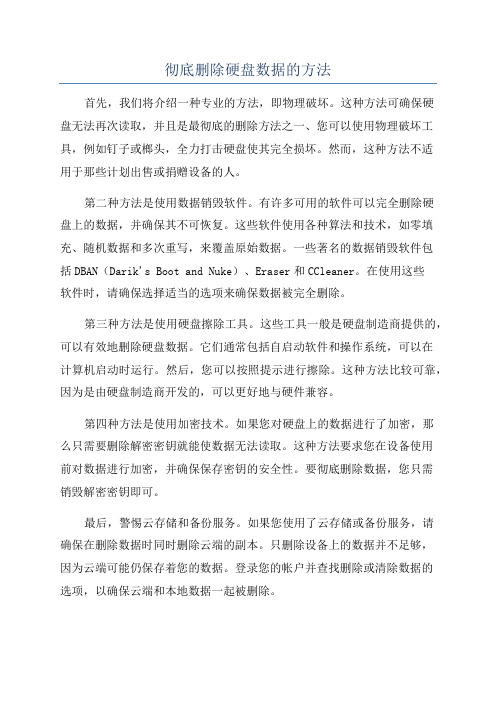
彻底删除硬盘数据的方法首先,我们将介绍一种专业的方法,即物理破坏。
这种方法可确保硬盘无法再次读取,并且是最彻底的删除方法之一、您可以使用物理破坏工具,例如钉子或榔头,全力打击硬盘使其完全损坏。
然而,这种方法不适用于那些计划出售或捐赠设备的人。
第二种方法是使用数据销毁软件。
有许多可用的软件可以完全删除硬盘上的数据,并确保其不可恢复。
这些软件使用各种算法和技术,如零填充、随机数据和多次重写,来覆盖原始数据。
一些著名的数据销毁软件包括DBAN(Darik's Boot and Nuke)、Eraser和CCleaner。
在使用这些软件时,请确保选择适当的选项来确保数据被完全删除。
第三种方法是使用硬盘擦除工具。
这些工具一般是硬盘制造商提供的,可以有效地删除硬盘数据。
它们通常包括自启动软件和操作系统,可以在计算机启动时运行。
然后,您可以按照提示进行擦除。
这种方法比较可靠,因为是由硬盘制造商开发的,可以更好地与硬件兼容。
第四种方法是使用加密技术。
如果您对硬盘上的数据进行了加密,那么只需要删除解密密钥就能使数据无法读取。
这种方法要求您在设备使用前对数据进行加密,并确保保存密钥的安全性。
要彻底删除数据,您只需销毁解密密钥即可。
最后,警惕云存储和备份服务。
如果您使用了云存储或备份服务,请确保在删除数据时同时删除云端的副本。
只删除设备上的数据并不足够,因为云端可能仍保存着您的数据。
登录您的帐户并查找删除或清除数据的选项,以确保云端和本地数据一起被删除。
总而言之,彻底删除硬盘数据涉及选择适当的方法来删除数据,并确保其不可恢复。
无论您选择哪种方法,都要记住备份重要数据,并在执行删除操作前,仔细检查所使用的工具和选项。
通过采取适当的措施,您可以确保个人和敏感数据的安全。
如何彻底删除硬盘上被隐藏的分区

如何彻底删除硬盘上被隐藏的分区大多数笔记本厂商都有一键恢复系统。
但是,由于一键恢复功能需要占用一定的硬盘空间(通常为5GB~10GB),而大多数用户都不习惯使用预置的Vista系统,这样一来恢复分区就成了累赘,还浪费笔记本硬盘的空间。
如何才能把它们都删掉呢?删除普通隐藏恢复分区Dell的笔记本、ThinkPad X31以前的ThinkPad笔记本及其他很多笔记本的一键恢复都是采用隐藏分区的方式,将恢复系统的数据放在硬盘上。
这一类笔记本的一键恢复隐藏分区非常容易删除,只要在Windows XP/Windows Vista的开始菜单中用右键单击"我的电脑"(windows xp)或"计算机"(Windows Vista),选择"管理"→"存储"→"磁盘管理",在硬盘分区示意图中选中隐藏的分区,点击右键选择"删除磁盘分区"即可。
图1 删除分区操作也可以利用windows xp/Vista安装光盘在安装时选择删除隐藏的分区;如果你习惯于窗口式的操作方式,也可以利用PQ Magic等硬盘分区工具,将隐藏的一键恢复磁盘分区删除。
删除联想笔记本的LEOS新一代的联想笔记本采用了被称为"LEOS"的一键恢复技术对硬盘数据进行备份、恢复,这个功能的实现是通过集成在BIOS中的一个程序和Windows下的一个接口软件相互配合而实现的,即在硬盘上建立一个非隐含分区,进行主分区的备份(也就是通常说的C盘)以便于文件系统被破坏时一键恢复。
普通的操作无法对C盘前的区域进行修改(大约为5GB)。
要删除它,其实也并不困难,先重启电脑,在出现lenovo界面时按键盘右上角的"恢复/自定义"键,就会出现一键恢复的简洁界面。
这时只有两个选项,一个是系统恢复,另一个是软件和驱动恢复,这时按"Shift+B",输入密码"lenovo",就会出现一键恢复的标准界面,在此界面选择卸载备份即可。
笔记本windows系统下删除隐含分区的一些妙招

笔记本windows系统下删除隐含分区的一些妙招大多数笔记本厂商都有一键恢复系统设置。
但是由于一键恢复功能需要占用一定的硬盘空间(通常为5GB~10GB),而大多数用户都不习惯使用预置的Vista系统,这样一来恢复分区就成了累赘,还浪费笔记本硬盘的空间。
如何才能把它们都删掉呢?很多笔记本的一键恢复都是采用隐藏分区的方式,将恢复系统的数据放在硬盘上。
这一类笔记本的一键恢复隐藏分区非常容易删除,那如果是"HPA'隐含保护分区呢?在安装GHOST版XP的时候就可能导致无法安装,要删除"HPA'隐含保护分区的方法很多,需要用到DOS磁盘工具,对普通用户来讲不容易操作。
下面介绍的删除隐含分区的方法则很简单,无需使用特别软件,而且在WINDOWS下就可以操作,相信一般人都容易掌握的不妨试试。
具体操作如下:一、方法用到的工具是"diskpart.exe'(VISTA 和XP系统自带)。
首先在开始菜单的"运行'框输入"cmd'确定弹出cmd界面,然后输入"diskpart.exe'回车(以下命令均不要引号)。
二、扫描磁盘:输入'rescan' 回车。
三、显示磁盘:输入"list disk' 回车。
(只有一个硬盘,显示:磁盘0 )四、选定磁盘:输入"select disk 0 '回车。
(0 表示选择了第一个硬盘)五、显示所有磁盘分区:输入"list partition'回车。
考试大论坛六、看清哪个是隐含分区,然后选定分区:输入"select partition 3'回车。
(数字代表隐含分区的序号)七、删除隐藏分区:在选定隐含分区之后,输入"delete partition override'回车即可删除。
如何删除联想lenovo硬盘的隐藏分区+收藏

如何删除联想lenovo硬盘的隐藏分区收藏如何找出lenovo硬盘的隐藏分区,并将其删除.一位同事的联想笔记本在重装系统之后,硬盘少了2个多G,同事非要把丢的那点空间找回来,所以就有了这篇文章.联想的隐藏分区是留给联想专用的还原软件使用的,一般来说安装联想的正式OEM版(包括台式机及笔记本Notebook),其中包括一个联想还原软件(强行安装,但可以卸载),它会将出厂模式做镜像保存隐藏分区中,用户也可以使用联想还原软件自己保存用户模式记录,以备将来系统遭到病毒等破坏后可以快速恢复到初始的状态……这个功能嘛,说的文一点,鸡肋还不如,说的白一点,垃圾。
最初我以为用PQ或diskgen之类的软件把未划分的空间划分格式化一下就OK的,试了才知道,联想的隐藏分区根本用那些工具看不到。
百度一下,找到了HPATOOL这个软件。
简洁一些,如果要删除联想lenovo的隐藏分区:1. 下载HPATOOL到C盘根目录2. 通过光盘或其它方式,引导进入DOS。
3. 运行C:\HPATOOL.EXE /CLR4. 重新启动计算机,在磁盘管理中你就应该可以看到原来联想隐藏的分区了.格式化,指定盘符.或者使用pq将分区合并.HPATOOL使用说明查看硬盘中HPA及各模块状态: 使用HPATOOL /VIEW清除所有模块记录:HPATOOL /CLRHPATOOL用命令行方式进行模块划分语法:hpatool /typeid size /typeid size /typeid size /typeid size举例:hpatool /0201 20m /1003 2G /0006 10M 0007 250m----------------------------------------------附:什么是HPA?Hidden protected area或Host protected area.HPA是在A TA/ATAPI-4里面定义的一个区域,在BIOS可见空间之后,所以通过BIOS访问不到。
如何释放硬盘隐藏空间

如何释放硬盘隐藏空间
大家都会在硬盘里存上很多东西,然而有一些是属于自己私人的秘密,那么硬盘里有秘密有时候应该怎么藏起来,可很多人都不知道怎么再把空间显示出来。
为此店铺为大家整理推荐了相关的知识,希望大家喜欢。
释放硬盘隐藏空间的方法
原本我的硬盘是500G,分成了c、d、e、f四个区。
但是D盘突然不见了~
首先点击开始运行,输入gpedit.msc按enter确定;
本地组策略找到用户配置--管理模板--windows组件--windows 资源管理器;
在windows资源管理器中选择“隐藏我的电脑访中的这些指定的驱动器”双击进入;
选择已启用;
选项里面下拉选择不限制所以驱动器,然后点击应用确定并退出。
返回我的计算机,然后刷新下。
结果我的磁盘又奇迹般的出现了~。
- 1、下载文档前请自行甄别文档内容的完整性,平台不提供额外的编辑、内容补充、找答案等附加服务。
- 2、"仅部分预览"的文档,不可在线预览部分如存在完整性等问题,可反馈申请退款(可完整预览的文档不适用该条件!)。
- 3、如文档侵犯您的权益,请联系客服反馈,我们会尽快为您处理(人工客服工作时间:9:00-18:30)。
如何彻底删除硬盘上被隐藏的分区大多数笔记本厂商都有一键恢复系统。
但是,由于一键恢复功能需要占用一定的硬盘空间(通常为5GB~10GB),而大多数用户都不习惯使用预置的Vista系统,这样一来恢复分区就成了累赘,还浪费笔记本硬盘的空间。
如何才能把它们都删掉呢?
删除普通隐藏恢复分区
Dell的笔记本、ThinkPad X31以前的ThinkPad笔记本及其他很多笔记本的一键恢复都是采用隐藏分区的方式,将恢复系统的数据放在硬盘上。
这一类笔记本的一键恢复隐藏分区非常容易删除,只要在Windows XP/Windows Vista的开始菜单中用右键单击"我的电脑"(windows xp)或"计算机"(Windows Vista),选择"管理"→"存储"→"磁盘管理",在硬盘分区示意图中选中隐藏的分区,点击右键选择"删除磁盘分区"即可。
图1 删除分区操作
也可以利用windows xp/Vista安装光盘在安装时选择删除隐藏的分区;如果你习惯于窗口式的操作方式,也可以利用PQ Magic等硬盘分区工具,将隐藏的一键恢复磁盘分区删除。
删除联想笔记本的LEOS
新一代的联想笔记本采用了被称为"LEOS"的一键恢复技术对硬盘数据进行备份、恢复,这个功能的实现是通过集成在BIOS中的一个程序和Windows下的一个
接口软件相互配合而实现的,即在硬盘上建立一个非隐含分区,进行主分区的备份(也就是通常说的C盘)以便于文件系统被破坏时一键恢复。
普通的操作无法对C盘前的区域进行修改(大约为5GB)。
要删除它,其实也并不困难,先重启电脑,在出现lenovo界面时按键盘右上角的"恢复/自定义"键,就会出现一键恢复的简洁界面。
这时只有两个选项,一个是系统恢复,另一个是软件和驱动恢复,这时按"Shift+B",输入密码"lenovo",就会出现一键恢复的标准界面,在此界面选择卸载备份即可。
如果上述方法无法解决,则可以使用windows 98启动光盘/闪存启动系统到DOS,运行LEOS管理软件,键入"leostool /db"把备份功能关掉,然后键入"leostool /dleos",即可把联想备份系统删掉。
删除HPA保护区域
由于普通的隐藏分区比较容易被破坏,因此ThinkPad X31以后的ThinkPad
机型、部分联想、方正的笔记本及其他品牌的笔记本开始采用HPA(Hidden Protected Area,隐藏保护区域)来保存系统恢复文件。
这种技术给删除隐藏分区带来了不小的难度,很多笔记本用户面对这种情况都一筹莫展。
其实要解决的这问题也并不困难。
提示:HPA是什么?
在ATA-5协议被确立以后,硬盘引入了"隐藏保护区域"技术(即HPA),通过用ATA命令直接把硬盘后部的一块区域保护起来,不仅操作系统无法看到该区域,甚至连主板BIOS都无法读取处于保护状态下的"隐藏保护区域"。
如果一块120GB 的硬盘设置了10GB的"隐藏保护区域",那么在BIOS也只能检测到110GB。
由于HPA的保护力度要大大高于"隐藏分区"。
只要不用ATA协议中定义的特别命令打开"隐藏保护区域",就不可能用普通方法对此区域进行读写操作,ATA协议还定义了一些锁住保护区域、对保护区域加口令的命令,进一步加强了HPA的可靠性和安全性。
硬盘未被保护的区域,可进行正常的读写、分区、格式化,甚至低级格式化操作,而不会对"隐藏保护区域"内的数据有任何影响。
1、删除ThinkPad的HPA
目前笔记本的HPA大都是笔记本厂商采用Phoenix FirstWare Recover软件建立的。
利用Phoenix FirstWare Recover建立的HPA,自然是用Phoenix FirstWare Recover的组件来删除。
对于ThinkPad系列笔记本来说,第一张恢复光盘的Recovery目录下就有这个组件--Fwdelete。
要想删除HPA,必须先在BIOS里进行一项设置。
进入ThinkPad笔记本的BIOS,依次选择"Security"→"Predesktop Area",将"Access IBM Predesktop Area"设为"Disable"(图2)。
然后利用光盘
或闪存将笔记本引导到DOS,在DOS界面输入"Fwdelete drv=0 all"并回车(图3),就可以将顽固的HPA删除。
重新分区后,你就可以使用你全部的硬盘空间了。
图2 "Access IBM Predesktop Area"设为"Disable"
图3 在DOS界面输入"Fwdelete drv=0 all"并回车
2、删除联想笔记本的HPA
有些联想笔记本则需要采用联想的隐藏分区卸载工具Hddfunc/HPATool卸载,Hddfunc的使用比较简单,将系统用光盘或闪存引导到DOS模式,然后在DOS 模式下运行"Hddfunc/d"命令就可以将隐藏的硬盘备份数据区卸载。
对于Hddfunc 删除不了的HPA分区来说,就需要用到HPATool了,在DOS模式下键入"HPATool/clr",能够将所有模块记录全部清除。
3、删除同方笔记本的HPA
同方的笔记本通过一款名为《急救中心》的软件来建立系统HPA恢复分区,通常会占用系统8GB~10GB的硬盘空间。
对于同方笔记本,可在卸载《急救中心》软件后,利用UlockHPA软件将隐藏的HPA分区删除。
方法是将系统用光盘引导到DOS模式,然后在DOS模式下运行"UlockHPA-d"命令就可以将隐藏的硬盘备份数据区删除。
然后重新启动笔记本,利用PQMagic的分区软件即可使用被隐藏的分区了。
提示:当系统中USB接口插入了闪存或USB移动硬盘时,UlockHPA软件会失效,所以此项操作不能使用闪存引导系统到DOS来执行。
4、通用HPA删除方法
除此之外,HPA还可以用MHDD硬盘工具的"nhpa"命令删除(点击下载),如果你的本本用前面的方法不能够删除HPA,你就可以试试MHDD的nhpa命令了。
方法也很简单,只要运行MHDD,在主界面按"Shift+F3"选择硬盘,会出现硬盘列表,选择好硬盘(通常情况硬盘是主IDE通道的第一个IDE设备,选"1"即可),再输入"nhpa",按"y"即可。
图4 MHDD使用界面
编后:删除系统自带的恢复分区,无论是隐藏的恢复分区还是HPA保护分区都有一定的危险性,可能会破坏系统数据,建议读者在操作前最好事先做好数据备份工作。
释放系统恢复分区后,还需要用到PQMagic等分区工具新建分区后才能使用释放出来的"隐藏分区"。
